Giáo trình Vẽ mạch điện tử (Phần 1) - Trường Cao đẳng nghề Công nghiệp Hà Nội
Trong chương trình đào tạo của các trường trung cấp nghề, cao đẳng nghề
Điện tử dân dụng thực hành nghề giữ một vị trí rất quan trọng: rèn luyện tay
nghề cho học sinh. Việc dạy thực hành đòi hỏi nhiều yếu tố: vật tư thiết bị đầy
đủ đồng thời cần một giáo trình nội bộ, mang tính khoa học và đáp ứng với yêu
cầu thực tế.
Nội dung của giáo trình “VẼ MẠCH ĐIỆN TỬ” đã được xây dựng trên
cơ sở kế thừa những nội dung giảng dạy của các trường, kết hợp với những nội
dung mới nhằm đáp ứng yêu cầu nâng cao chất lượng đào tạo phục vụ sự nghiệp
công nghiệp hóa, hiện đại hóa đất nước,.
Giáo trình được biên soạn ngắn gọn, dễ hiểu, bổ sung nhiều kiến thức
mới và biên soạn theo quan điểm mở, nghĩa là, đề cập những nội dung cơ bản,
cốt yếu để tùy theo tính chất của các ngành nghề đào tạo mà nhà trường tự điều
chỉnh cho thích hợp và không trái với quy định của chương trình khung đào tạo
cao đẳng nghề.
Tuy các tác giả đã có nhiều cố gắng khi biên soạn, nhưng giáo trình chắc
chắn không tránh khỏi những thiếu sót, rất mong nhận được sự tham gia đóng
góp ý kiến của các bạn đồng nghiệp và các chuyên gia kỹ thuật đầu ngành.
Xin trân trọng cảm ơn!
Tóm tắt nội dung tài liệu: Giáo trình Vẽ mạch điện tử (Phần 1) - Trường Cao đẳng nghề Công nghiệp Hà Nội
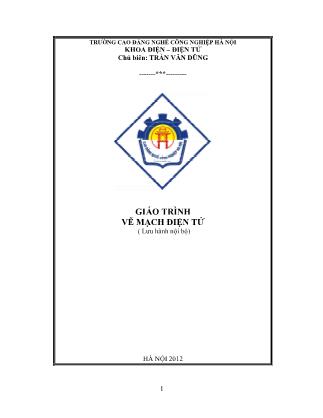
1 TRƯỜNG CAO ĐẲNG NGHỀ CÔNG NGHIỆP HÀ NỘI KHOA ĐIỆN – ĐIỆN TỬ Chủ biên: TRẦN VĂN DŨNG -------***--------- GIÁO TRÌNH VẼ MẠCH ĐIỆN TỬ ( Lưu hành nội bộ) HÀ NỘI 2012 2 LỜI NÓI ĐẦU Trong chương trình đào tạo của các trường trung cấp nghề, cao đẳng nghề Điện tử dân dụng thực hành nghề giữ một vị trí rất quan trọng: rèn luyện tay nghề cho học sinh. Việc dạy thực hành đòi hỏi nhiều yếu tố: vật tư thiết bị đầy đủ đồng thời cần một giáo trình nội bộ, mang tính khoa học và đáp ứng với yêu cầu thực tế. Nội dung của giáo trình “VẼ MẠCH ĐIỆN TỬ” đã được xây dựng trên cơ sở kế thừa những nội dung giảng dạy của các trường, kết hợp với những nội dung mới nhằm đáp ứng yêu cầu nâng cao chất lượng đào tạo phục vụ sự nghiệp công nghiệp hóa, hiện đại hóa đất nước,. Giáo trình được biên soạn ngắn gọn, dễ hiểu, bổ sung nhiều kiến thức mới và biên soạn theo quan điểm mở, nghĩa là, đề cập những nội dung cơ bản, cốt yếu để tùy theo tính chất của các ngành nghề đào tạo mà nhà trường tự điều chỉnh cho thích hợp và không trái với quy định của chương trình khung đào tạo cao đẳng nghề. Tuy các tác giả đã có nhiều cố gắng khi biên soạn, nhưng giáo trình chắc chắn không tránh khỏi những thiếu sót, rất mong nhận được sự tham gia đóng góp ý kiến của các bạn đồng nghiệp và các chuyên gia kỹ thuật đầu ngành. Xin trân trọng cảm ơn! 3 Tuyên bố bản quyền Tài liệu này là loại giáo trình nội bộ dùng trong nhà trường với mục đích làm tài liệu giảng dạy cho giáo viên và học sinh, sinh viên nên các nguồn thông tin có thể được tham khảo. Tài liệu phải do trường Cao đẳng nghề Công nghiệp Hà Nội in ấn và phát hành. Việc sử dụng tài liệu này với mục đích thương mại hoặc khác với mục đích trên đều bị nghiêm cấm và bị coi là vi phạm bản quyền. Trường Cao đẳng nghề Công nghiệp Hà Nội xin chân thành cảm ơn các thông tin giúp cho nhà trường bảo vệ bản quyền của mình. 4 MỤC LỤC ĐỀ MỤC TRANG BÀI 1. GIỚI THIỆU PHẦN MỀM VẼ MẠCH ĐIỆN TỬ ORCAD VÀ CÁC PHẦN MỀM VẼ MẠCH ĐIỆN TỬ KHÁC................................................................................................ 9 1.1. Giới thiệu các phần mềm vẽ mạch điện tử thông dụng: ....................................................... 9 1.1.1. Phần mềm vẽ mạch điện tử Circuit Maker: ................................................................. 9 1.1.2. Phần mềm vẽ mạch điện tử Workbench: ................................................................... 10 1.1.3. Phần mềm vẽ mạch điện tử Eagle: ............................................................................ 11 1.2. Giới thiệu phần mềm vẽ mạch điện tử ORCAD: ............................................................... 12 1.2.1. Giới thiệu các chức năng của phần mềm vẽ mạch điện tử ORCAD: .......................... 12 1.2.2. Giới thiệu các phiên bản của phần mềm vẽ mạch điện tử OrCAD: ............................ 12 1.3. Câu hỏi thảo luận ............................................................................................................. 13 BÀI 2. CÀI ĐẶT PHẦN MỀM VẼ MẠCH ĐIỆN TỬ ORCAD PHIÊN BẢN 9.2 .............. 14 2.1. Các yêu cầu tối thiểu của hệ thống máy tính: .................................................................... 14 2.1.1. Yêu cầu về bộ nhớ, chủng loại máy vi tính:............................................................... 14 2.1.2. Yêu cầu về hệ điều hành và không gian trống của ổ đĩa:............................................ 21 2.1.3. Yêu cầu về chuẩn card màn hình:.............................................................................. 23 2.2. Các bước cài đặt phần mềm vẽ mạch điện tử ORCAD: ..................................................... 24 2.2.1. Chạy tập tin Setup: ................................................................................................... 24 2.2.2. Nhập mã sản phẩm và mã tác giả: ............................................................................. 26 2.2.3. Chạy Setup sao chép các tập tin cần cài đặt: .............................................................. 30 2.2.4. Chạy Setup sao chép các tập tin Acrobat, Readme: ................................................... 31 2.3. Câu hỏi thảo luận ............................................................................................................. 33 BÀI 3. VẼ MẠCH ĐIỆN NGUYÊN LÝ ............................................................................. 34 3.1. Các bước của qui trình vẽ mạch điện nguyên lý: ............................................................... 34 3.1.1. Tạo bản vẽ sơ đồ mạch điện nguyên lý mới: ............................................................. 34 3.1.2. Chọn và đặt linh kiện lên bản vẽ: .............................................................................. 46 3.1.3. Sắp xếp lại các linh kiện trên bản vẽ mạch điện nguyên lý: ....................................... 47 3.1.4. Nối mạch điện và vẽ đường dây Bus( nếu có): .......................................................... 47 3.1.5. Gán tên đối chiếu và giá trị cho linh kiện: ................................................................. 49 3.1.6. Tạo khối tiêu đề cho trang thiết kế: ........................................................................... 50 3.1.7. Lưu trữ sơ đồ mạch điện: .......................................................................................... 50 3.2. Thực hành vẽ mạch nguyên lý của mạch điều chỉnh và ổn định tốc độ động cơ: ................ 51 5 3.2.1. Tạo bản vẽ sơ đồ mạch điện nguyên lý mới: ............................................................. 51 3.2.2. Chọn và đặt các linh kiện: ......................................................................................... 52 3.2.3. Sắp xếp lại các linh kiện trên bản vẽ mạch điện nguyên lý điều khiển và ổn định tốc độ động cơ: ................................................................................................................................. 59 3.2.4. Nối mạch điện: ......................................................................................................... 59 3.2.5. Gán tên đối chiếu và giá trị cho linh kiện: ................................................................. 59 3.2.6. Tạo khối tiêu đề cho trang thiết kế: ........................................................................... 60 3.2.7. Lưu trữ sơ đồ mạch điện: .......................................................................................... 61 3.3. Thực hành vẽ mạch nguyên lý các bài tập từ 1 đến 6 với yêu cầu như sau: ........................ 62 3.3.1. Bài tập số 1 .............................................................................................................. 62 3.3.2. Bài tập số 2 .............................................................................................................. 62 3.3.3. Bài tập số 3 .............................................................................................................. 63 3.3.4. Bài tập số 4 .............................................................................................................. 63 3.3.5. Bài tập số 5 .............................................................................................................. 64 3.3.6. Bài tập số 6 .............................................................................................................. 64 3.4. Câu hỏi thảo luận ............................................................................................................. 65 Bài 4. IN TÀI LIỆU ............................................................................................................ 66 4.1. Các bước in trang sơ đồ mạch điện: .................................................................................. 66 4.1.1. Chọn loại máy in, và các tham số cần thiết: ............................................................... 66 4.1.2. Chọn trang sơ đồ mạch điện cần in: .......................................................................... 69 4.1.3. Chọn loại giấy in, hướng in, số lượng bản in hoặc chuyển thành tập tin in: ................ 70 4.1.4. Quan sát sơ đồ mạch với Print Preview và thực hiện in trang sơ đồ mạch điện: ......... 71 4.2. Câu hỏi thảo luận ............................................................................................................. 71 BÀI 5. MÔ PHỎNG MẠCH ĐIỆN ..................................................................................... 72 5.1. Tạo bản vẽ cho thành phần phân tích mạch PSPICE: ........................................................ 72 5.1.1. Tạo mới bản vẽ cho thành phần phân tích mạch PSpice: ........................................... 72 5.1.2. Đặt linh kiện lên bản vẽ cho thành phần phân tích mạch PSpice: ............................... 74 5.1.3. Đặt các đầu dò lên những vị trí mạch điện cần đo các đại lượng vật lý của mạch điện: .. ................................................................................................................................. 75 5.2. Chạy mô phỏng mạch điện: .............................................................................................. 76 5.2.1. Chọn tập tin cần chạy mô phỏng: .............................................................................. 76 5.2.2. Đặt các tham số chạy mô phỏng:............................................................................... 76 5.3. Phương pháp hiển thị nhiều đồ thị dạng sóng tín hiệu: ...................................................... 80 5.3.1. Thực hành vẽ và chạy mô phỏng mạch xén dương nối tiếp:....................................... 80 5.3.2. Tạo mới bản vẽ mạch xén dương cho thành phần phân tích mạch PSpice: ................. 80 5.3.3. Đặt các linh kiện của mạch lên bản vẽ: ..................................................................... 81 6 5.3.4. Đặt các đầu dò lên những vị trí mạch điện cần đo các đại lượng vật lý của mạch điện: .. ................................................................................................................................. 82 5.4. Lưu trữ trang sơ đồ mạch điện chạy mô phỏng: ................................................................ 83 5.4.1. Chọn tập tin cần chạy mô phỏng: .............................................................................. 83 5.4.2. Đặt các tham số chạy mô phỏng:............................................................................... 84 5.4.3. Hiển thị nhiều đồ thị dạng sóng tín hiệu: ................................................................... 84 5.5. Câu hỏi thảo luận ............................................................................................................. 84 Kiểm tra ............................................................................................................................. 85 BÀI 6. TẠO MỚI VÀ SỬA ĐỔI LINH KIỆN .................................................................... 89 6.1. Các bước tạo linh kiện mới: .............................................................................................. 89 6.1.1. Xác định loại linh kiện cần tạo mới: .......................................................................... 89 6.1.2. Vẽ hình dạng linh kiện:............................................................................................. 91 6.1.3. Đặt các chân vào linh kiện: ....................................................................................... 91 6.1.4. Thêm hình ảnh, ký tự và các ký hiệu IEEE vào linh kiện:.......................................... 93 6.2. Sửa đổi các linh kiện cũ: .................................................................................................. 94 6.2.1. Sửa đổi linh kiện trong thư viện: ............................................................................... 94 6.2.2. Sửa đổi linh kiện trong trang sơ đồ mạch: ................................................................. 94 6.2.3. Sửa đổi các linh kiện trong tổ hợp mạch: .................................................................. 94 6.3. Thực hành tạo mới linh kiện IC: ....................................................................................... 95 6.3.1. Xác định loại linh kiện cần tạo mới: .......................................................................... 95 6.3.2. Vẽ hình dạng của linh kiện: ...................................................................................... 97 6.3.3. Đặt các chân vào linh kiện: ....................................................................................... 97 6.3.4. Thêm hình ảnh, ký tự và các ký hiệu IEEE vào linh kiện:.......................................... 97 6.4. Thực hành sửa đổi các linh kiện cũ: .................................................................................. 98 6.4.1. Thực hành sửa đổi linh kiện trong thư viện: .............................................................. 98 6.4.2. Thực hành sửa đổi linh kiện trong trang sơ đồ mạch: .............................................. 100 6.4.3. Thực hành sửa đổi các linh kiện trong tổ hợp mạch: ................................................ 102 6.5. Câu hỏi thảo luận ........................................................................................................... 105 BÀI 7. TẠO TẬP TIN NETLIST ...................................................................................... 106 7.1. Các bước chuẩn bị cho tạo tập tin netlist: ........................................................................ 106 7.1.1. Cập nhật các thuộc tính của linh kiện trong trang sơ đồ mạch điện: ......................... 106 7.1.2. Xác định và sửa các lỗi của trang sơ đồ mạch điện bằng công cụ DRC: ................... 106 7.1.3. Tạo tập tin Netlist: .................................................................................................. 107 7.1.4. Giới thiệu các dạng tập tin Netlist: .......................................................................... 109 7.2. Các bước tạo tập tin Netlist: ........................................................................................... 109 7 7.2.1. Tạo tập tin Netlist cho tập tin chứa trang bản vẽ sơ đồ mạch điện mạch xén âm để chạy mô phỏng: ............................................................................................................................. 110 7.2.2. Cập nhật các thuộc tính của linh kiện trong trang sơ đồ mạch điện: ......................... 111 7.3. Xác định và sửa các lỗi của trang sơ đồ mạch điện bằng công cụ DRC: .......................... 111 7.3.1. Tạo tập tin netlist cho mạch nguyên lý: ................................................................... 111 7.3.2. Mở lại tập tin chứa trang sơ đồ mạch điện để sửa lỗi ( nếu có )................................ 120 7.4. Câu hỏi thảo luận ............................... ... dây như ePrint hay AirPrint... 4.1.2. Chọn trang sơ đồ mạch điện cần in: Khi đã vẽ hoàn thành sơ đồ mạch nguyên lý chúng ta vào chọn lệnh hoặc bấm lúc này trên màn hình hiển thị hộp thoại như hình: Chọn Scale to paper size : tỷ lệ khổ giấy Chọn Page size : khổ giấy cần in o A tương ứng với khổ giấy A4 o B tương ứng với khổ giấy A3 o C tương ứng với khổ giấy A2 70 o D tương ứng với khổ giấy A1 o E tương ứng với khổ giấy A0 Chọn Print Quality : độ phân giải của máy in Chọn Copies : số tờ cần in Chọn Force Black & White : tờ giấy in ra có màu trắng và đen Sau khi đã chọn đầy đủ các bước trên chúng ta chọn để tiến hành in sơ đồ mạch điện nguyên lý ra bên ngoài giấy. 4.1.3. Chọn loại giấy in, hướng in, số lượng bản in hoặc chuyển thành tập tin in: Trong trường hợp muốn in một sơ đồ mạch điện nguyên lý mà chúng ta chưa cài đặt máy in cách tiến hành là vào như hình. Lần lượt vào chọn Name : xác định loại máy in cần in Size : Khổ giấy cần in A4,A3 Orientation : Hướng in giấy Portrait: in đứng khổ giấy Landscape: in ngang khổ giấy Sau khi đã chọn đầy đủ các bước trên chúng ta chọn để tiến hành cài đặt phần máy in. 71 Ngoài ra muốn chuyển sơ đồ mạch điện in ra dưới dạng tập tin Word thì chúng ta chọn ở phần là < Microsoft Office Document Image Writer > và chọn . Khi đó tập tin cần in sẽ được chuyển sang màn hình của giao diện Microsoft Office Document Imaging, tại đây tiến hành đánh dấu chọn hình cần in và nhấp chuột phải chọn hoặc nhấn . Sau đó tiến hành mở Microsoft Word và dán hình vừa chọn lên, công việc cuối cùng là dùng USB lưu lại tập tin dưới dạng tập tin .doc. 4.1.4. Quan sát sơ đồ mạch với Print Preview và thực hiện in trang sơ đồ mạch điện: Đối với những sơ đồ mạch điện nguyên lý muốn xem trước khi in ra ngoài giấy chúng ta có thể thực hiện bằng cách chọn để kiểm tra lần cuối , sau đó dùng lệnh để in. 4.2. Câu hỏi thảo luận (có thể hỏi trực tiếp cả lớp hoặc thảo luận theo từng nhóm) 1. Trình bày cách chọn máy in ? 2. Trình bày các thông số của máy in ? 3. Trình bày cách chọn chế độ in trên màn hình ? 4. Trình bày cách in sơ đồ mạch điện nguyên lý sang Word ? 5. Sự khác nhau giữa các in kim và laser như thế nào ? 6. Hãy kể tên các loại máy in thông dụng hiện nay đang có bán trên thị trường ? 72 BÀI 5. MÔ PHỎNG MẠCH ĐIỆN Mã bài: MĐ 19 05 Mục tiêu Kiến thức: - Nắm bắt cách trình bày chính xác các yêu cầu tối thiểu của một mạch điện chạy mô phỏng. - Nắm bắt cách trình bày chính xác qui trình vẽ và chạy mô phỏng một mạch điện nguyên lý. - Vẽ và chạy mô phỏng được các mạch điện nguyên lý. Kỹ năng: - Xác định được các dạng phân tích khi tiến hành mô phỏng mạch điện. - Xác định được định dạng các thông số khi tiến hành mô phỏng. - Xác định được chức năng của từng biểu tượng khi mô phỏng. Thái độ: - Chuyên cần nghiêm túc trong học tập - Lắng nghe giảng bài và làm bài đầy đủ trên lớp Nội dung chính. 5.1. Tạo bản vẽ cho thành phần phân tích mạch PSPICE: Muốn mô phỏng một sơ đồ mạch điện, trước hết phải vẽ sơ đồ mạch điện trong trang vẽ của Capture, khi vẽ phải chọn các ký hiệu linh kiện đã có khai báo đầy đủ các thông số kỹ thuật. Sau khi vẽ xong chúng ta phải chọn dạng phân tích, PSpice sẽ cho chúng ta 3 dạng phân tích thường dùng đó là : - Phân tích Bias point. - Phân tích AC để hiện kết quả dạng đường cong biên tần và pha tần. - Phân tích Tran để hiện kết quả dạng tín hiệu. 5.1.1. Tạo mới bản vẽ cho thành phần phân tích mạch PSpice: 73 Sau khi vào trang vẽ Capture, chọn mục rồi chọn và < Project > sẽ thấy hiện ra cửa sổ giao diện như hình sau: Trong cửa sổ này nhập vào tên tập tin ở phần ( Ví dụ : Mophong ) và chọn dấu ở mục . Mục này sẽ cho sơ đồ mạch điện vẽ trong Capture liên thông với trình PSpice để mô phỏng tính toán các tham số của mạch điện. Ở phần chọn đường dẫn để lưu lại là D:\Giang bai Orcad. Chọn xong nhấn . Lúc này trên màn hình hiện hộp thoại như hình. 74 Chọn và nhấp . Lúc này trên màn hình hiện cửa sổ giao diện như hình sau: - Dòng 1 là tên Orcad Capture và tên của trang soạn thảo. - Dòng 2 là thanh menu chính đặt các mục lệnh. - Dòng 3 là thanh tiêu hình gồm các lệnh thường dùng của Capture. - Dòng 4 là thanh tiêu hình liên thông với trình PSpice. - Bên trái trang vẽ là các tiêu hình dùng để vẽ sơ đồ mạch điện nguyên lý. - Ở phần giữa của trang vẽ là vùng dùng để vẽ sơ đồ mạch điện mô phỏng. 5.1.2. Đặt linh kiện lên bản vẽ cho thành phần phân tích mạch PSpice: Để vẽ sơ đồ mạch điện mô phỏng chúng ta tiến hành trình tự các bước như sau: - Bước 1: Dùng lệnh hoặc gõ phím để lấy các linh kiện trong các thư viện đặt vào trang vẽ. Lúc này có thể dùng phím hoặc dùng lệnh để xoay linh kiện. Nên chọn các linh kiện có khai báo tham số để có thể chạy trình PSpice tính toán mạch điện. 75 - Bước 2: Dùng lệnh hoặc gõ phím để đặt các đường nối mạch qua các chân của linh kiện. - Bước 3: Dùng lệnh hoặc gõ phím để đặt đường nối masse cho sơ đồ mạch điện. Với mạch điện mô phỏng phải dùng ký hiệu đường masse có số 0 . - Bước 4 : Dùng lệnh để biên soạn lại trị số của các linh kiện. Bằng cách cho con trỏ chỉ ngay giá trị linh kiện sau đó nhấp chuột nhanh hai nhịp để mở ra cửa sổ và gõ vào ô Value trị số của linh kiện muốn chọn, nhấn phím . 5.1.3. Đặt các đầu dò lên những vị trí mạch điện cần đo các đại lượng vật lý của mạch điện: Sau khi vẽ hoàn thành sơ đồ mạch điện, chúng ta tiến hành khảo sát các yêu cầu mạch điện đề ra. Lúc này trên màn hình còn một thanh công cụ khác dùng liên thông với trình PSpice như hình. Ý nghĩa của các tiêu hình như sau: - New Simulation Profile : dùng mở trang mô phỏng mới, ở đây đặt tên trang vẽ - Edit Simulation Settings : dùng chọn định các điều kiện phân tích mạch - Run PSpice : dùng chạy trình PSpice - View Simulation Results : dùng xem kết quả của sự mô phỏng - Voltage/Level Maker : ống dò tín hiệu dạng điện áp - Voltage Differential Marker (s) : ống dò tín hiệu dạng hiệu điện áp - Current Marker : ống dò tín hiệu dạng dòng điện - Power Dissipation : ống dò công suất tiêu tán trên mạch - Enable Bias Voltage Display : xem các mức điện áp phân cực trên mạch 76 - Toggle Voltages On Selected Net(s) : tắt mở các mức điện áp trên mạch - Enable Bias Current Display : xem các dòng điện phân cực trên các nhánh - Toggle Currents On Selected Net(s) : tắt mở các dòng trên các điểm nối - Enable Bias Power Display : xem các công suất tiêu thụ trên mạch điện - Toggle Power On Selected Net(s) : tắt mở công suất tiêu thụ trên mạch Tùy theo tính chất của mạch điện muốn mô phỏng theo dạng gì thì chúng ta sẽ chọn tương ứng với các phần đã trình bày ở trên. 5.2. Chạy mô phỏng mạch điện: 5.2.1. Chọn tập tin cần chạy mô phỏng: Trước hết chọn tiêu hình New Simulation Profile để mở trang phân tích mạch. Lúc này sẽ thấy hiện ra cửa sổ như hình. Nhập vào ô tên của trang phân tích ( tên tùy ý ) trong trường hợp này là . Đặt tên xong chọn để mở cửa sổ chọn kiểu dạng phân tích . 5.2.2. Đặt các tham số chạy mô phỏng: Chọn Edit Simulation Settings : dùng chọn định các điều kiện phân tích mạch. Vào phần phân tích chúng ta sẽ thấy giao diện hiện ra như hình sau: 77 Trong giao diện này ở phần mục cho thấy có 4 dạng phân tích chính đó là: - Time Domain ( Transient ) : dùng phân tích các mức điện áp trên các điểm của mạch điện lấy theo biến thời gian ( trục X lấy theo biến thời gian ). Ngoài ra phần này còn có công dụng như dùng một máy hiện sóng nhiều tia để xem tín hiệu trên các điểm nối của mạch điện. Khi đó chúng ta lần lượt chọn: Trong ô : nhập vào khoảng thời gian phân tích Trong ô : xác định thời điểm bắt đầu cho hiện tín hiệu Trong ô : chọn định bước in Ghi chú : Nếu chọn bước in càng nhỏ tín hiệu in ra sẽ càng nét, hình ảnh càng đẹp nhưng tập tin dữ liệu sẽ lớn và thời gian phân tích sẽ dài hơn. Sau khi chọn xong nhấn phím để trở lại trang vẽ, tiếp theo chọn tiêu hình để chạy PSpice phân tích mạch. - DC Sweep : dùng cách quét để phân tích các đặc tính của các linh kiện điện tử như vẽ các đường cong đặc tính của diode, transistor, scr, triac, các cổng logic Khi đó chúng ta lần lượt chọn: 78 Trong ô : nhập vào tên phân tích mạch theo nguồn nuôi Trong ô : nhập vào giá trị ban đầu Trong ô : nhập vào giá trị kết thúc Trong ô : nhập vào giá trị tăng dần Sau khi chọn xong nhấn phím để trở lại trang vẽ, tiếp theo chọn tiêu hình để chạy PSpice phân tích mạch. - AC Sweep/Noise : dùng phân tích các mức điện áp trên các điểm nối của mạch điện theo biến tần số và góc pha ( trục X lấy theo biến tần số hay biến góc pha ). Phần này dùng vẽ ra đường cong đáp ứng biên tần, pha tần của mạch. Khi đó chúng ta lần lượt chọn: 79 Trong : Nhập vào con số cho biết bắt đầu phân tích ở tần số nào Trong : Nhập vào con số cho biết sẽ kết thúc phân tích ở tần số nào Trong : Nhập vào con số để xác định số điểm phân tích Sau khi chọn xong nhấn phím để trở lại trang vẽ, tiếp theo chọn tiêu hình để chạy PSpice phân tích mạch. - Bias Point : dùng xác định điều kiện phân cực DC của một mạch điện. Tính toán xong chúng ta sẽ có các mức điện áp DC trên các điểm mạch và các dòng chảy qua các nhánh. Khi đó chúng ta lần lượt chọn: 80 : nhập vào khoảng thời gian để chạy phân tích : nhập vào thời gian bắt đầu lưu lại dữ liệu sau khi phân tích : nhập vào kích thước số bước phân tích lớn nhất Khi đó PSpice sẽ tính toán để tìm ra mức áp trên các nút nối và tìm ra cường độ dòng điện chảy qua các nhánh. Sau khi chọn xong nhấn phím để trở lại trang vẽ, tiếp theo chọn tiêu hình để chạy PSpice để phân tích mạch. 5.3. Phương pháp hiển thị nhiều đồ thị dạng sóng tín hiệu: 5.3.1. Thực hành vẽ và chạy mô phỏng mạch xén dương nối tiếp: 5.3.2. Tạo mới bản vẽ mạch xén dương cho thành phần phân tích mạch PSpice: Sau khi vào trang vẽ chọn mục rồi chọn và sẽ thấy hiện ra cửa sổ giao diện như hình sau: 81 Trong cửa sổ này ở phần nhập vào tên < Mach xen duong noi tiep > và chọn dấu ở mục . Tiếp theo chọn đường dẫn D:\Giang bai Orcad trong phần . Chọn xong nhấn 5.3.3. Đặt các linh kiện của mạch lên bản vẽ: - Dùng lệnh hoặc gõ phím để lấy lần lượt linh kiện trong các thư viện như điện trở, diode, nguồn một chiều, nguồn xoay chiều hình sin đặt vào trang vẽ. - Dùng lệnh hoặc gõ phím để đặt các đường nối mạch qua các chân của linh kiện. - Dùng lệnh hoặc gõ phím để đặt đường nối masse cho sơ đồ mạch điện. - Dùng lệnh để biên soạn lại trị số của các linh kiện. Cuối cùng chúng ta sẽ có được mạch điện xén dương nối tiếp như hình. 82 5.3.4. Đặt các đầu dò lên những vị trí mạch điện cần đo các đại lượng vật lý của mạch điện: Hiện tại ở mạch này chúng ta lần lượt đặt vào hai điểm thử A và B như hình vẽ. Trước hết chọn tiêu hình New Simulation Profile để mở trang phân tích mạch. Lúc này sẽ thấy hiện ra cửa sổ như hình. Nhập vào ô tên của trang phân tích là . Đặt tên xong chọn để mở cửa sổ chọn kiểu dạng phân tích. Chọn Edit Simulation Settings : dùng chọn định các điều kiện phân tích mạch. Sau đó vào chọn Time Domain ( Transient ) và các tham số khác như hình vẽ. 83 Sau khi chọn xong nhấn phím để trở lại trang vẽ, tiếp theo chọn tiêu hình để chạy PSpice phân tích mạch. Cuối cùng chúng ta sẽ có được dạng đồ thị như hình vẽ. - Dạng sóng màu xanh lá cây ( chưa xén ) là tín hiệu đo được tại điểm A. - Dạng sóng màu đỏ ( đã xén ) là tín hiệu đo được tại điểm B. 5.4. Lưu trữ trang sơ đồ mạch điện chạy mô phỏng: 5.4.1. Chọn tập tin cần chạy mô phỏng: Sau khi đã vẽ mạch điện cần mô phỏng lúc này tiếp theo là phải chạy tập tin đó để xem dạng sóng, điện áp phân cực, đường cong biên tần pha tần có đúng hay không so với lý thuyết tính toán để từ đó có biện pháp khắc phục. 84 5.4.2. Đặt các tham số chạy mô phỏng: Đây là phần rất quan trọng trong mô phỏng mạch điện bởi vì cách chọn tham số nếu đặt không đúng thì nó sẽ ảnh hưởng đến nhiều yếu tố khác trong quá trình thực hiện. 5.4.3. Hiển thị nhiều đồ thị dạng sóng tín hiệu: Muốn hiển thị nhiều dạng sóng tín hiệu cùng một lúc thì khi tiến hành đặt điểm thử, chúng ta nên đặt nhiều điểm thử trên mạch cùng một lúc khi đó màu sắc của các dạng sóng tín hiệu sẽ hiển thị khác nhau bằng màu sắc. 5.5. Câu hỏi thảo luận (có thể hỏi trực tiếp cả lớp hoặc thảo luận theo từng nhóm) 1. Trình bày cách chọn tham số mô phỏng ở chế độ Time Domain/Transient ? 2. Trình bày cách chọn tham số mô phỏng ở chế độ DC Sweep/ Noise ? 3. Trình bày cách chọn tham số mô phỏng ở chế độ AC Sweep ? 4. Trình bày cách chọn tham số mô phỏng ở chế độ Bias Point ? 5. Cho biết các thông số sẽ ảnh hưởng như thế nào đến việc phân tích mạch ? 6. Hãy kể tên trình tự từng bước khi tiến hành mô phỏng ? 85 Kiểm tra Thực hành vẽ và chạy mô phỏng mạch dao động dùng IC LM555 Trong cửa sổ này ở phần nhập vào tên < Mo phong mach dao dong LM555 > và chọn dấu ở mục . Tiếp theo chọn đường dẫn D:\Giang bai Orcad trong phần . Chọn xong nhấn < OK > Đặt các linh kiện của mạch lên bản vẽ - Dùng lệnh hoặc gõ phím để lấy các linh kiện trong các thư viện như điện trở, tụ điện, nguồn một chiều, IC LM555, IC1 đặt vào trang vẽ. - Dùng lệnh hoặc gõ phím để đặt các đường nối mạch qua các chân của linh kiện. - Dùng lệnh hoặc gõ phím để đặt đường nối masse cho sơ đồ mạch điện. - Dùng lệnh để biên soạn lại trị số của các linh kiện. Với các mạch dao động chúng ta phải đặt vào mạch điều kiện khởi đầu ( lệnh IC: Initial Condition ). Gọi lệnh và chọn thư viện < Special > rồi chọn tên linh kiện IC1. Chúng ta nháy nhanh hai nhịp trên chữ để ghi vào mức điện áp khởi đầu, trong trường hợp này cho là 2V. Cuối cùng chúng ta sẽ có được mạch điện như hình. 86 Đặt các đầu dò lên những vị trí mạch điện cần đo các đại lượng vật lý của mạch điện. Hiện tại ở mạch này chúng ta đặt vào điểm thử tại chân số 3 như hình vẽ. Trước hết chọn tiêu hình New Simulation Profile để mở trang phân tích mạch. Lúc này sẽ thấy hiện ra cửa sổ như hình. 87 Nhập vào ô tên của trang phân tích là TP3. Đặt tên xong chọn để mở cửa sổ chọn kiểu dạng phân tích . Chọn Edit Simulation Settings : dùng chọn định các điều kiện phân tích mạch Sau đó vào chọn Time Domain ( Transient ) và các tham số khác như hình vẽ. Sau khi chọn xong nhấn phím để trở lại trang vẽ, tiếp theo chọn tiêu hình để chạy PSpice phân tích mạch. Cuối cùng chúng ta sẽ có được dạng đồ thị như hình vẽ. 88 Thực hiện tương tự chúng ta đặt vào điểm thử giữa chân số 3 với 2,6 thì dạng sóng lúc này là: Để thay đổi dạng sóng chúng ta đặt vào điểm thử giữa chân số 3 với 2,6. Thay đổi trị số của tụ điện C1, lấy trị số tụ điện nhỏ hơn là 0.0047uF. Sau khi phân tích lại thì dạng sóng lúc này là ( tần số của tín hiệu đã tăng lên ).
File đính kèm:
 giao_trinh_ve_mach_dien_tu_phan_1_truong_cao_dang_nghe_cong.pdf
giao_trinh_ve_mach_dien_tu_phan_1_truong_cao_dang_nghe_cong.pdf

